在项目中部署redis的读写分离架构(包含节点间认证口令)
#### 在项目中部署redis的读写分离架构(包含节点间认证口令)
##### 1、配置过程
---
1、此前就是已经将redis在系统中已经安装好了,redis utils目录下,有个redis_init_script脚本,将redis_init_script脚本拷贝到linux的/etc/init.d目录中,将redis_init_script重命名为redis_6379,6379是我们希望这个redis实例监听的端口号
2、创建两个目录:/etc/redis(存放redis的配置文件),/var/redis/6379(存放redis的持久化文件)
3、修改redis配置文件(默认在根目录下,redis.conf),拷贝到/etc/redis目录中,修改名称为6379.conf
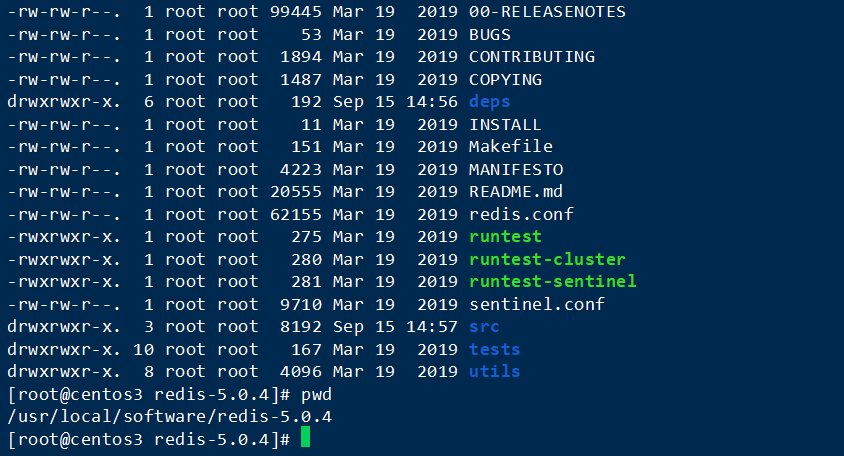 4、此时修改redis中的redis.conf也就是
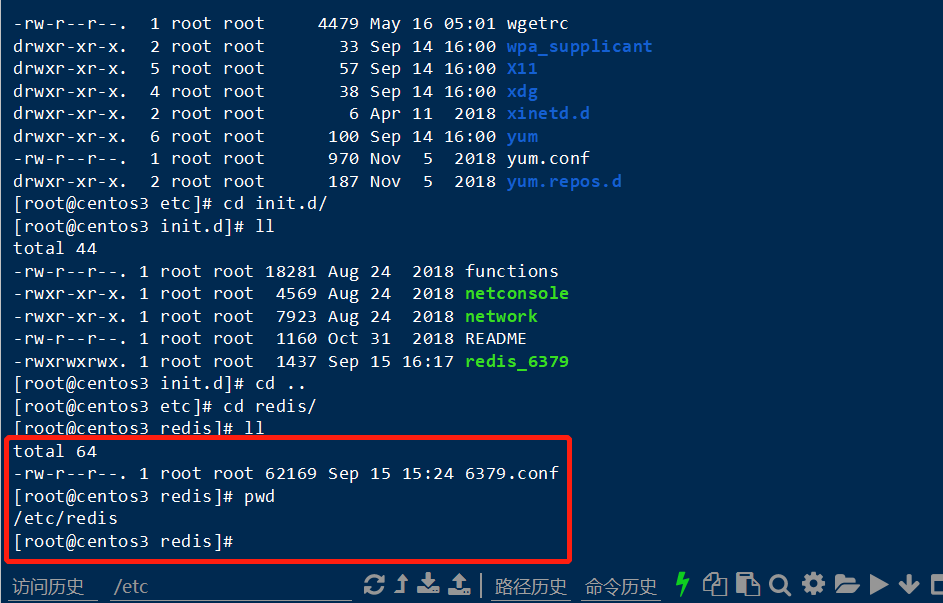 5、修改redis.conf中的部分配置为生产环境
(1)、daemonize yes 让redis以daemon进程运行
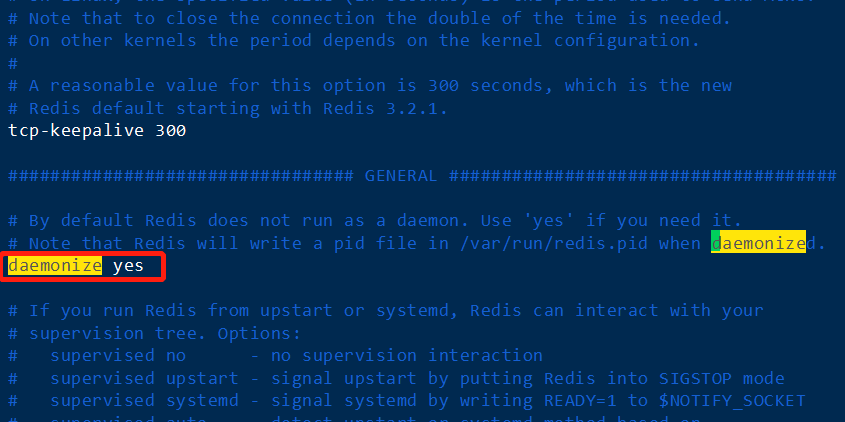 (2)、pidfile /var/run/redis_6379.pid 设置redis的pid文件位置
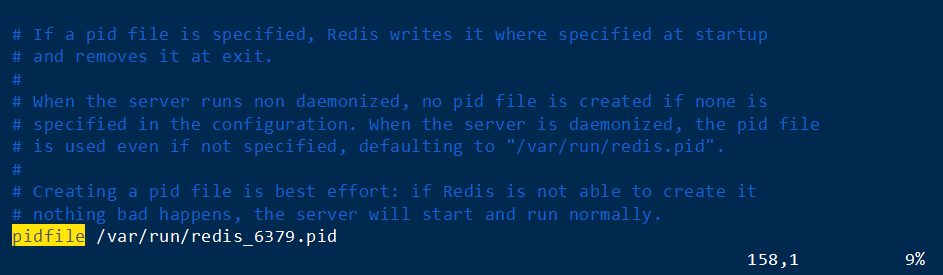 (3)、port 6379 设置redis的监听端口号
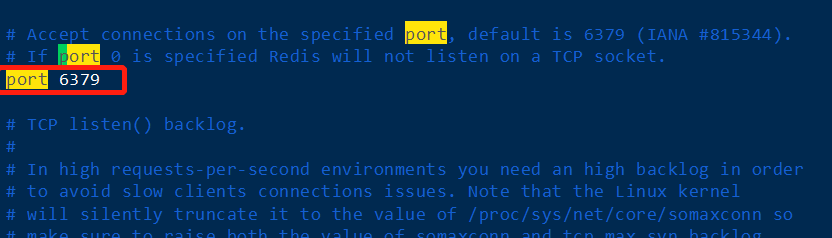 (4)、dir /var/redis/6379 设置持久化文件的存储位置
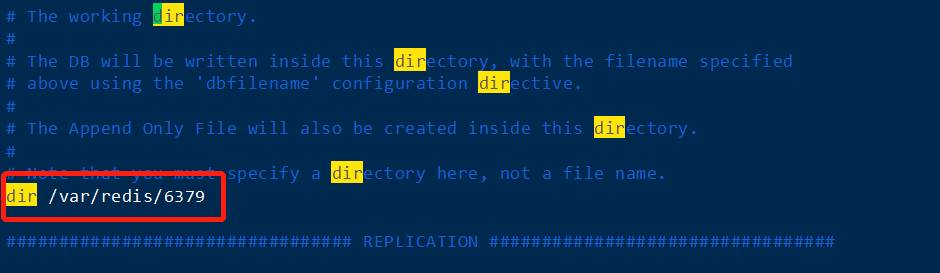 6、在redis_6379脚本中,最上面,加入两行注释 ``` # chkconfig: 2345 90 10 # description: Redis is a persistent key-value database ``` 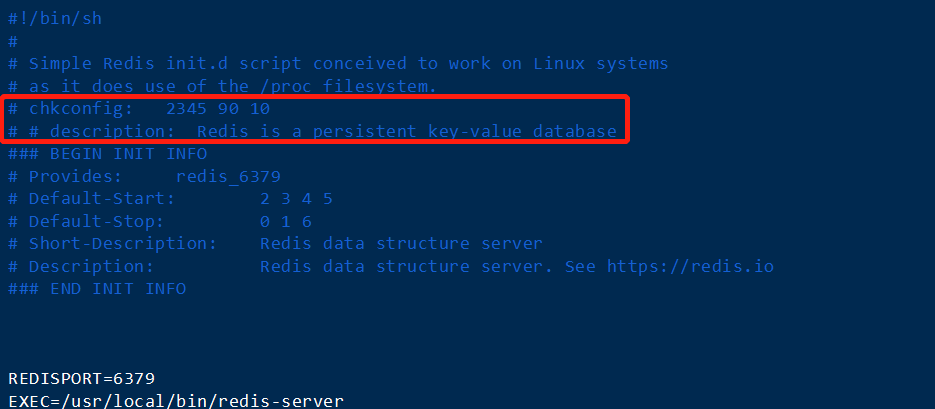 7、chkconfig redis_6379 on
8、配置主从
(1)、在从机上进行配置 在slave node上配置:slaveof 192.168.1.1 6379,即可
###### replicaof <主机IP> <主机端口> 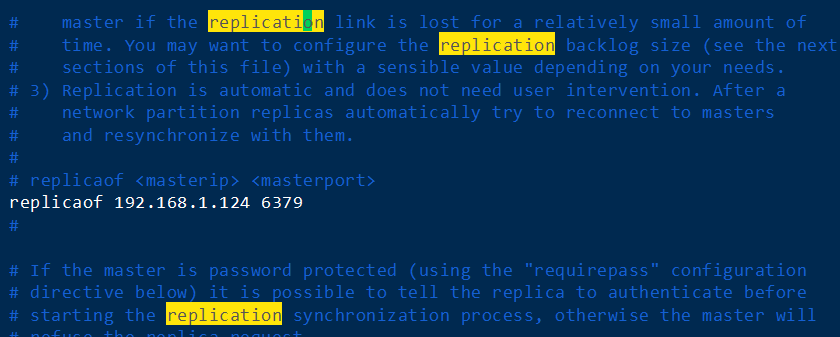 (2)、开启只读模式
###### replica-read-only yes 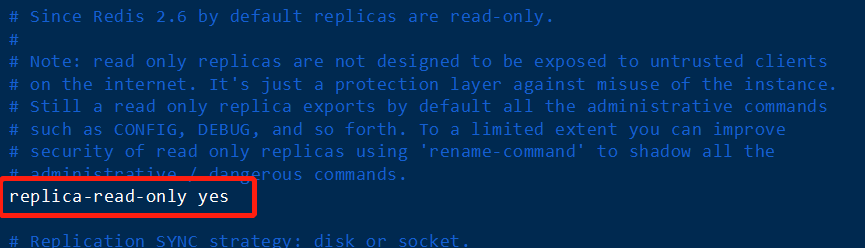 (3)、配置从机链接主机的口令 ###### masterauth redis 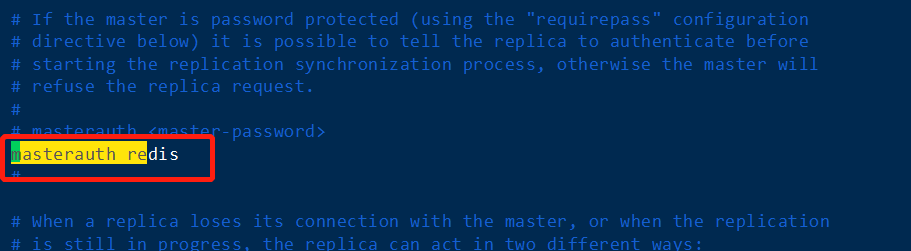 (4)、配置主从机的bind地址 ###### bind 192.168.1.124 (主机) ###### bind 192.168.1.125 (从机) 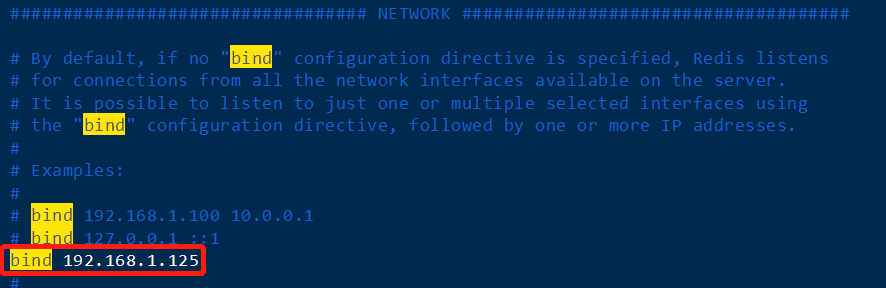 (5)、配置主机的连接口令 ###### requirepass redis 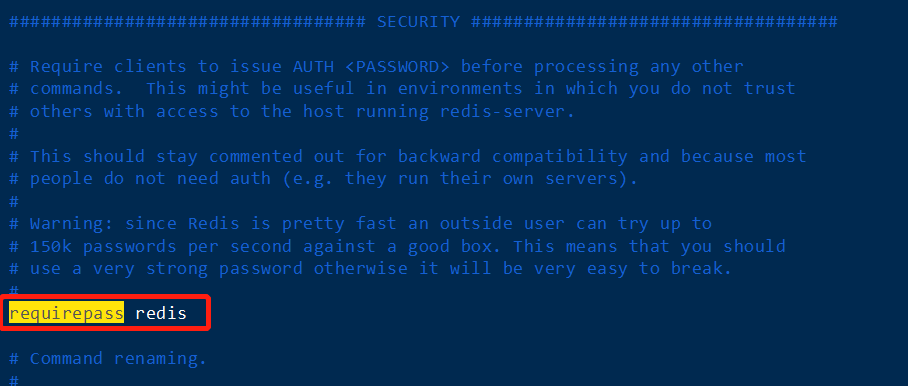 (6)、启动主机与从机的redis 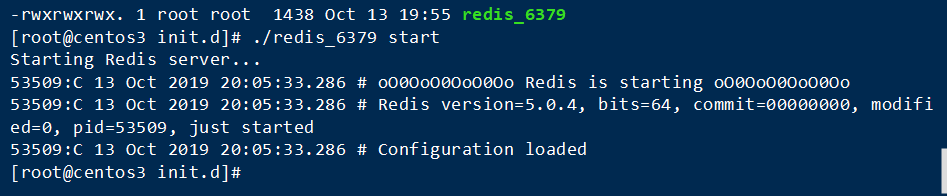  (7)、连接主机与从机的redis
###### 主机 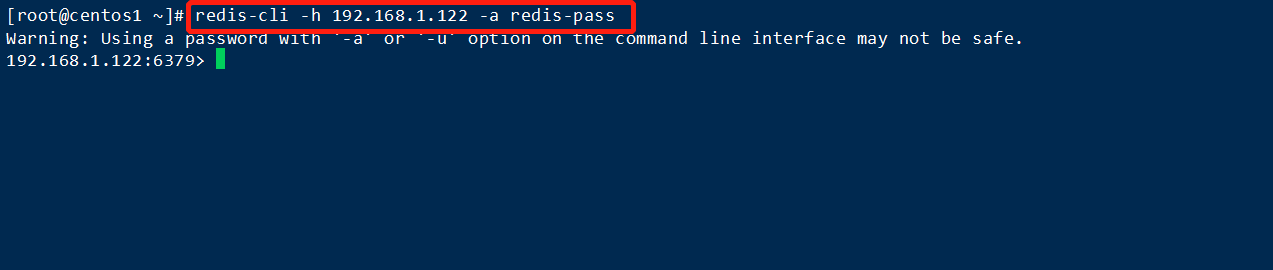 ###### 从机 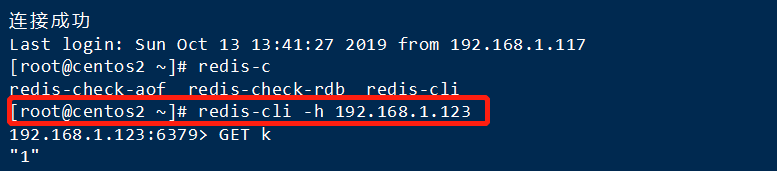 (8)、测试主机加K - V 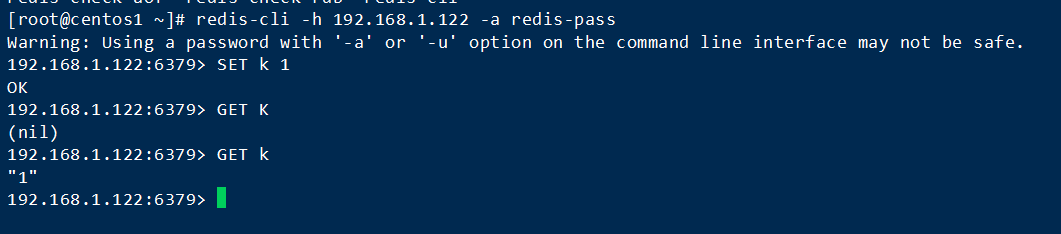 (9)、在从机查询  帮忙关注一下 微信公众号一起学习 :chengxuyuan95(不一样的程序员)
2、创建两个目录:/etc/redis(存放redis的配置文件),/var/redis/6379(存放redis的持久化文件)
3、修改redis配置文件(默认在根目录下,redis.conf),拷贝到/etc/redis目录中,修改名称为6379.conf
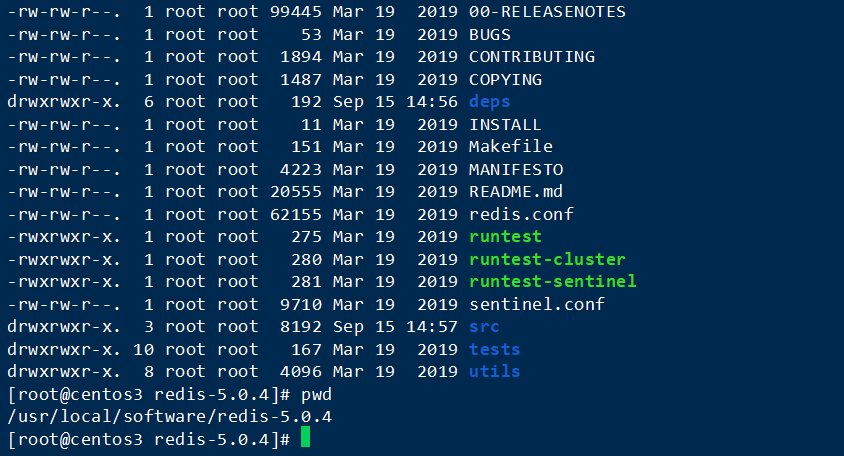 4、此时修改redis中的redis.conf也就是
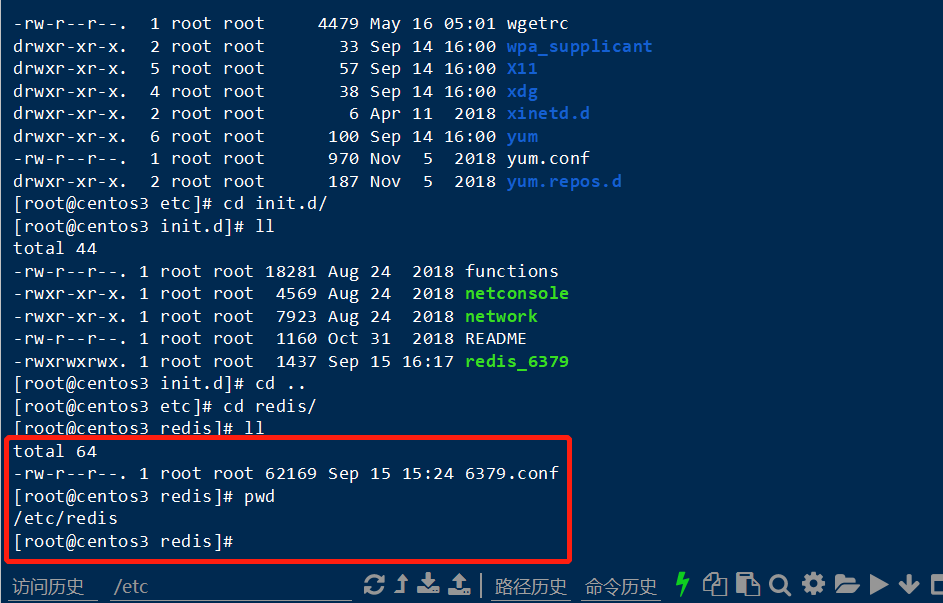 5、修改redis.conf中的部分配置为生产环境
(1)、daemonize yes 让redis以daemon进程运行
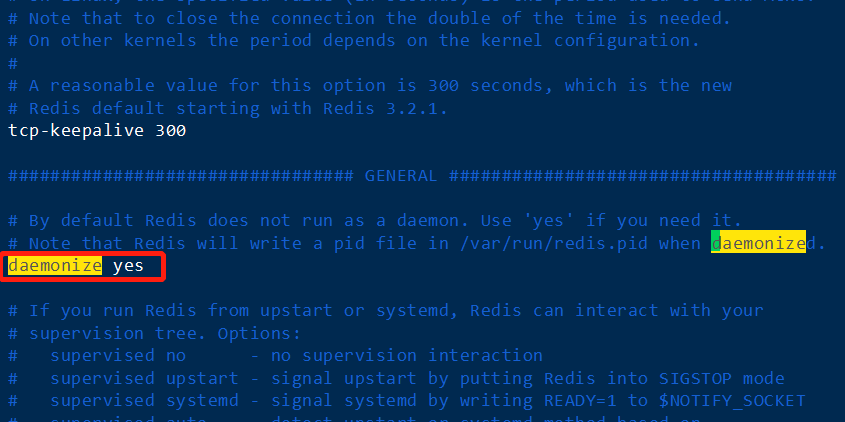 (2)、pidfile /var/run/redis_6379.pid 设置redis的pid文件位置
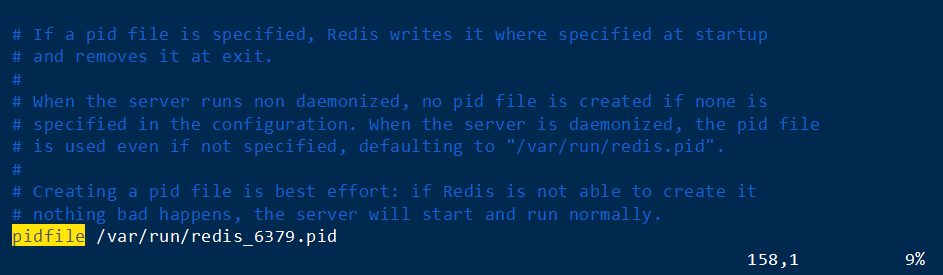 (3)、port 6379 设置redis的监听端口号
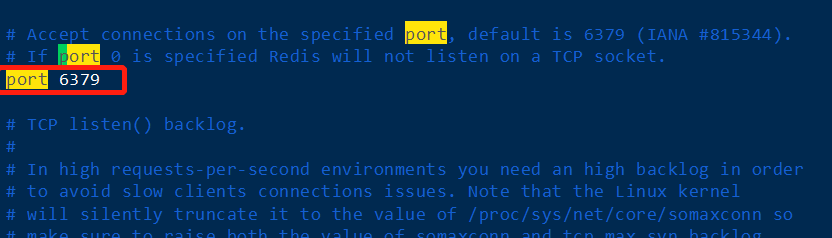 (4)、dir /var/redis/6379 设置持久化文件的存储位置
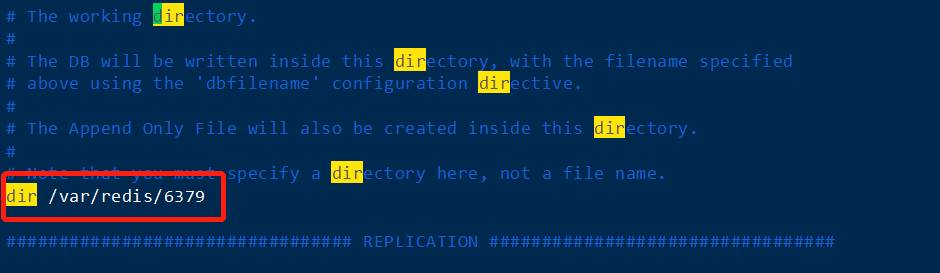 6、在redis_6379脚本中,最上面,加入两行注释 ``` # chkconfig: 2345 90 10 # description: Redis is a persistent key-value database ``` 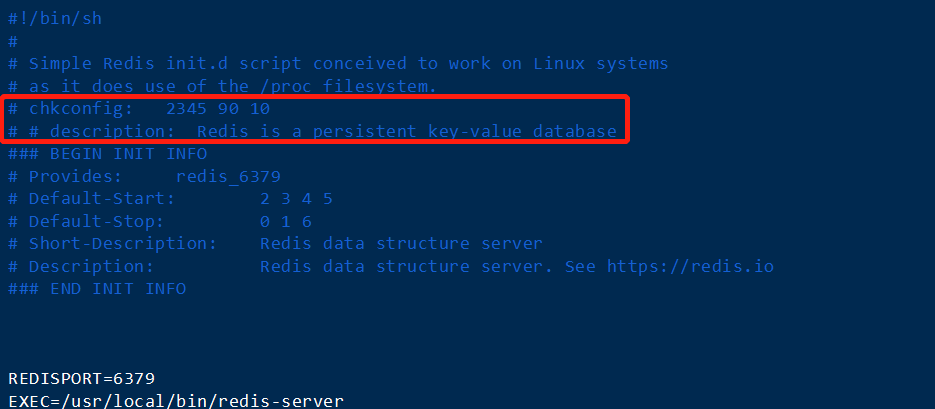 7、chkconfig redis_6379 on
8、配置主从
(1)、在从机上进行配置 在slave node上配置:slaveof 192.168.1.1 6379,即可
###### replicaof <主机IP> <主机端口> 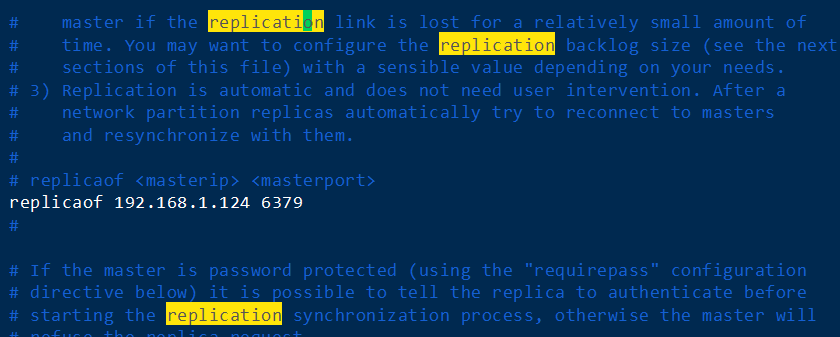 (2)、开启只读模式
###### replica-read-only yes 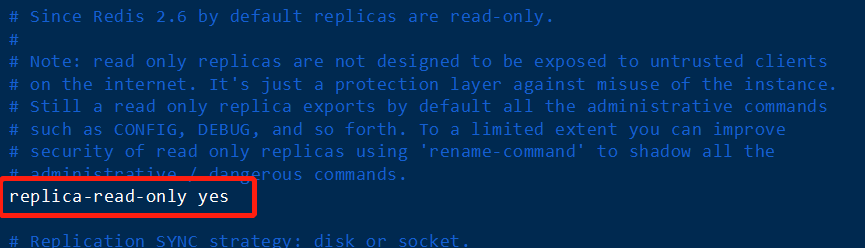 (3)、配置从机链接主机的口令 ###### masterauth redis 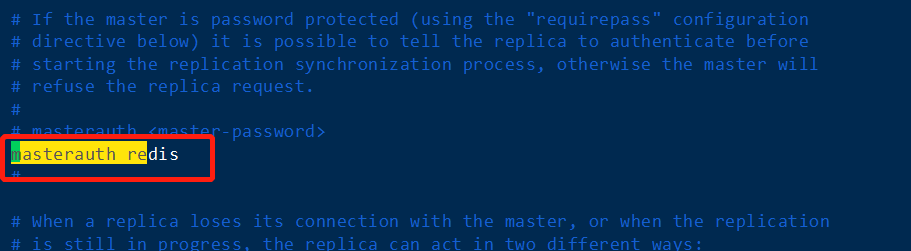 (4)、配置主从机的bind地址 ###### bind 192.168.1.124 (主机) ###### bind 192.168.1.125 (从机) 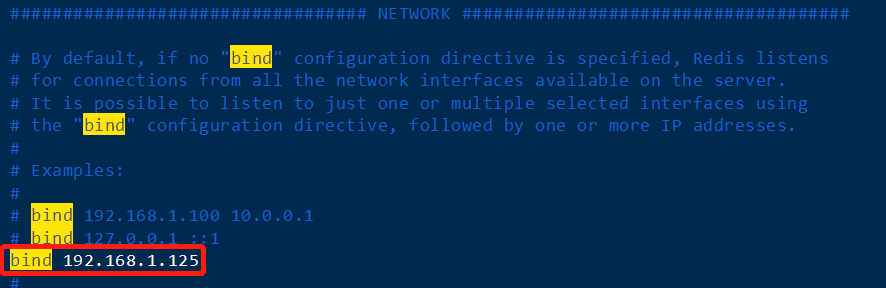 (5)、配置主机的连接口令 ###### requirepass redis 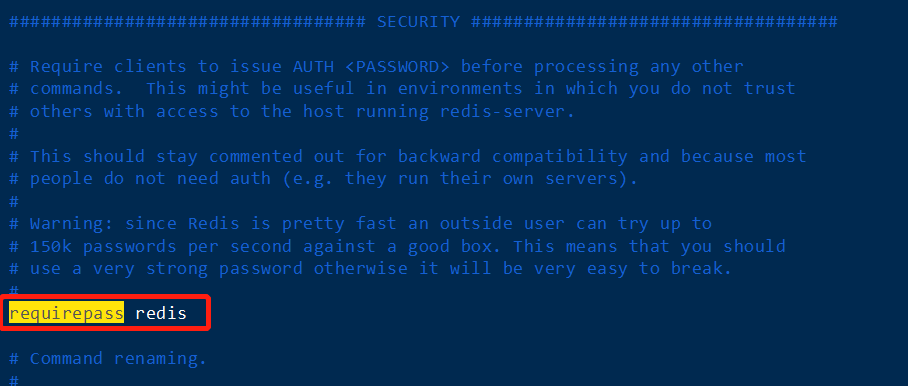 (6)、启动主机与从机的redis 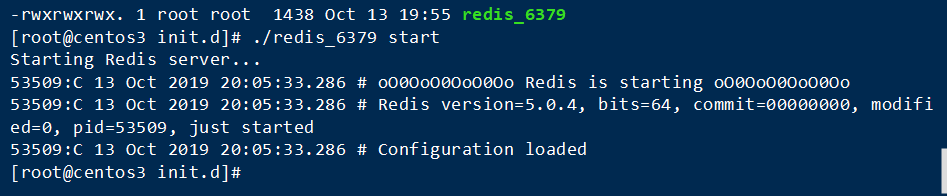  (7)、连接主机与从机的redis
###### 主机 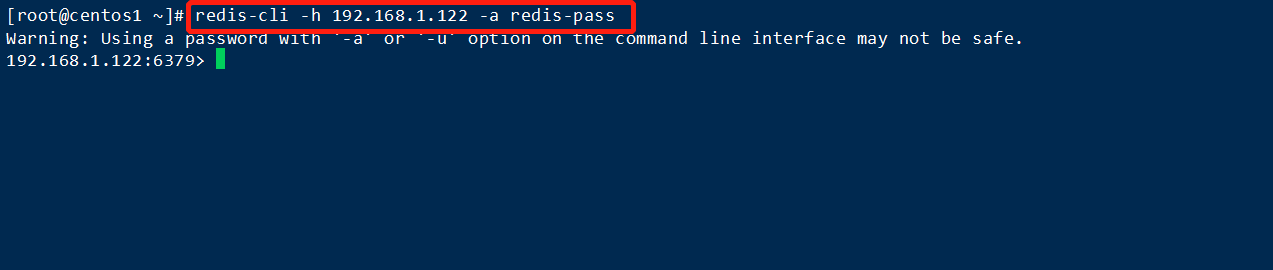 ###### 从机 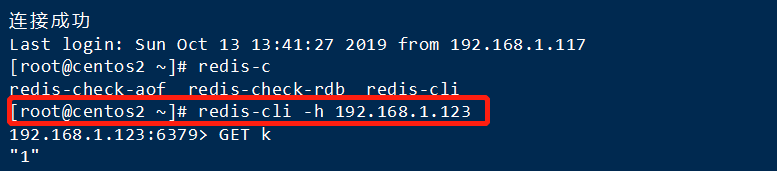 (8)、测试主机加K - V 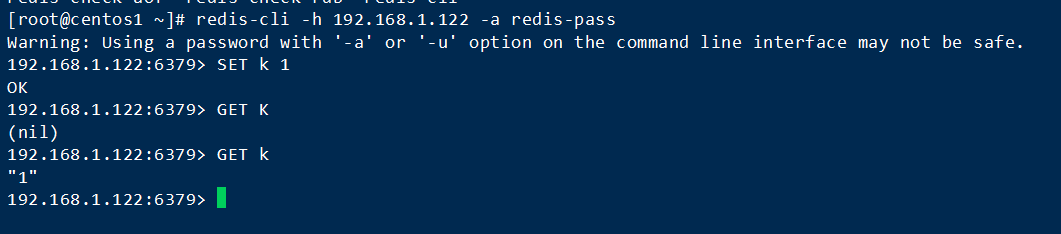 (9)、在从机查询  帮忙关注一下 微信公众号一起学习 :chengxuyuan95(不一样的程序员)



 浙公网安备 33010602011771号
浙公网安备 33010602011771号